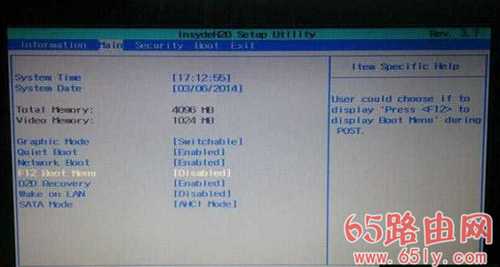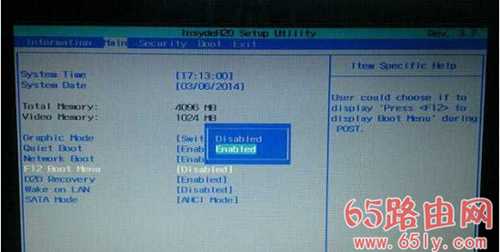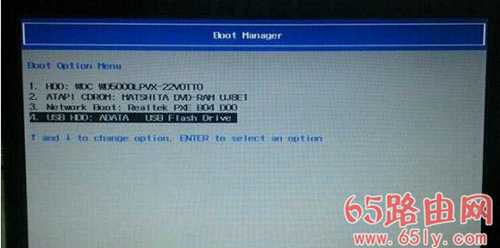宏碁SF313笔记本重装系统win10启动项设置教程
电脑基础 发布日期:2024/9/28 浏览次数:1
正在浏览:宏碁SF313笔记本重装系统win10启动项设置教程
宏碁SF313笔记本重装系统win10启动项设置教程
宏碁SF313一键U盘启动的快捷键为F12,进入bios设置的快捷键是F2。
1.首先需要把云骑士U盘启动盘插入到宏基笔记本usb插口,在开机画面出现的时候迅速按下“F2”键进入bios设置,进入bios设置菜单后,通过上下键方向键选择Main选项,在Main的主菜单下,将光标移至“F12 Boot Menu”选项并按回车键确认,并在弹出的窗口中选择“Disabled”默认选项更改为“Enabled”。
2、操作完bios设置后,按下F10键保存并自动退出重启电脑,并将制作成功的U盘启动盘插入到电脑,在重启的时候看到开机画面时连续按下F12键进入u盘启动!最后按了快捷键F12后出现的界面,此界面为让您选择要启动的设备,然后按下回车键即可进入云骑士装机大师U盘启动界面。
以上就是为大家带来的宏碁SF313笔记本重装系统win10启动项设置攻略。为宏基SF313笔记本进行U盘重装系统win10,只需要通过上述方法设置启动项即可进入PE系统进行重装。
下一篇:华硕主板BIOS怎么进入
几个月来,英特尔、微软、AMD和其它厂商都在共同推动“AI PC”的想法,朝着更多的AI功能迈进。在近日,英特尔在台北举行的开发者活动中,也宣布了关于AI PC加速计划、新的PC开发者计划和独立硬件供应商计划。
在此次发布会上,英特尔还发布了全新的全新的酷睿Ultra Meteor Lake NUC开发套件,以及联合微软等合作伙伴联合定义“AI PC”的定义标准。
在此次发布会上,英特尔还发布了全新的全新的酷睿Ultra Meteor Lake NUC开发套件,以及联合微软等合作伙伴联合定义“AI PC”的定义标准。